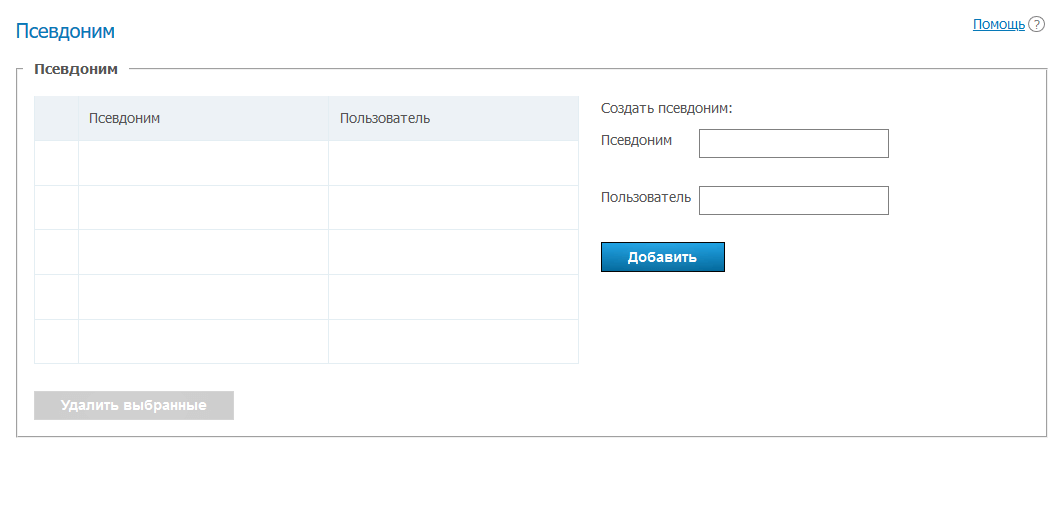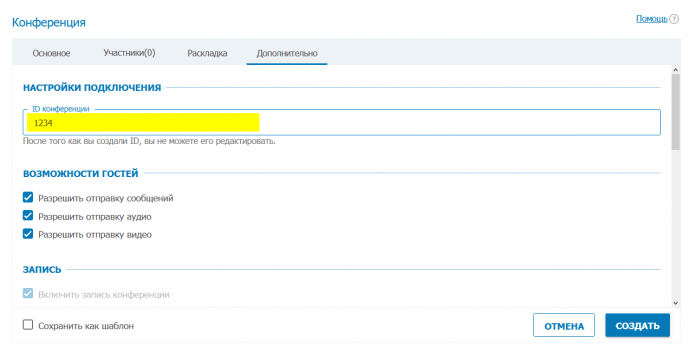Как сделать конференцию звонков
Как включить конференцию на телефоне Андроид
Современные пользователи для общения предпочитают использовать мессенджеры или социальные сети. Это удобный вариант передачи информации, так как можно создать беседу, добавив в неё несколько человек. Тогда отправленное вами сообщение увидят все люди, состоящие в конкретном чате. Однако по-прежнему многие продолжают пользоваться обычными телефонными звонками. Иногда необходимо объединить несколько человек для обсуждения определенного вопроса. В таком случае пользователи интересуются, как включить конференцию на телефоне Андроид. Об этом мы подробно расскажем далее, в качестве примера предоставив подробные инструкции.
Что такое конференц-связь?
Для начала стоит разобраться, что на самом деле представляет собой так называемая конференц-связь. Это специальный голосовой звонок между несколькими людьми, добавленными в общую группу. Зачастую мобильные операторы не взимают за данную услугу дополнительную оплату, снимая деньги или минуты согласно выбранному тарифу. Во время общения в конференции средства будут списываться со счета того пользователя, кто её создал.
Чтобы избежать необходимости оплачивать услуги связи, можно организовать конференц-связь в каком-нибудь мессенджере. Однако в этом случае качество связи зависит от текущей скорости интернета. В любом случае, рассмотрим каждый из вариантов общения в конференции.
Как включить конференцию при обычном звонке
Если требуется активировать режим конференции при обычном вызове, то сделать это правильно поможет следующая инструкция:
Открываем приложение “Телефон”
Нажимаем на кнопку «Добавить вызов»
Выбираем человека для добавления в конференцию
Таким способом можно добавить несколько человек для переговоров. И самое главное, что, если один из абонентов завершит разговор, конференция по-прежнему продолжится. Для того, чтобы полностью завершить беседу, создатель конференции должен самостоятельно положить трубку. В таком случае все участники беседы отключаться от неё автоматически.
Как сделать конференц-звонок в Skype
Ещё одним популярным средством осуществления вызовов является Skype. Это известная платформа, позволяющая осуществлять как аудио, так и видеозвонки. Для создания конференции в данном мессенджере выполните следующие действия:
Открываем дополнительное меню
Нажимаем на кнопку «Добавить людей»
Выбираем нужных пользователей
После того, как выбранный человек присоединится к звонку, он сразу же отобразится на экране организатора конференции. Причем добавиться к конференции пользователь может не только со смартфона, но и через программу Skype для ПК.
Вывод
Таким образом, включить конференцию на телефоне Андроид довольно-таки просто. Благодаря такому виду связи можно одновременно обсуждать важный вопрос сразу с несколькими участниками. Конечно, для экономии средств и удобства общения лучше использовать мессенджеры, например, тот же Skype или Telegram. Если у вас остались какие-либо вопросы, то, пожалуйста, задавайте их в комментариях. Мы постараемся вам ответить и помочь!
Как быстро и правильно организовать конференц-связь
Одним из удобных, полезных способов коммуникаций является конференц-связь. Этот вариант связи подходит для ведения различного рода деятельности, как коммерческой, так и некоммерческой. Благодаря ему можно коллективно принимать различные решения, объединяя между собой группу людей более 3-х человек, находящихся в разных местах. Существует несколько способов организации конференц-связи, которые будут рассмотрены далее.
Стандартная опция на мобильном телефоне
Провести групповой звонок можно с помощью смартфона. Чтобы это сделать, необходимо:
Благодаря такому способу, к конференции можно подключить до 5 человек. Это число варьируется, в зависимости от используемого оператора мобильной связи. Такой вид конференции в большинстве случаев скорее всего не подойдет для бизнеса. Его можно использовать в случае, когда необходимо быстро принять какое-либо решение с небольшим количеством участников. А для длительного обсуждения проблем, деловых совещаний или докладов такой способ не подходит. Необходимо помнить, что данный вариант далеко не самый дешевый. Хорошо, если все участники конференции находятся в пределах одного региона, используют услуги одного оператора сотовой связи. А если нет, то разговор влетит в копейку.
Приложения и сервисы
Устроить конференц-колл можно и с помощью приложений, сервисов, найти которые в сети не составит труда. Это и всем известный Skype, и Telegram, и широко использующаяся последнее время платформа Zoom, и Google Meet и многие другие. Такие сервисы в большинстве своем платные. Бесплатные версии имеют ограничение на количество подключаемых участников. Как правило, данные сервисы позволяют подключать к конференции только своих пользователей. То есть, чтобы провести онлайн-конференцию по Skype, у всех участников в обязательном порядке должна быть установлена именно эта программа.
Офисная или облачная АТС
Наиболее профессиональным, прогрессивным и удобным вариантом организации конференц-связи для бизнеса является использование офисной или облачной АТС. Можно выделить следующие плюсы такого способа:
Что нужно для организации конференц-связи
Для того, чтобы создать конференц-звонок с помощью облачной АТС сначала необходимо подключиться к провайдеру IP-телефонии, одним из которых является 1ATS, выбрав наиболее подходящий тариф. Также понадобится компьютер или смартфон, с установленным на них софтфоном, либо SIP-телефоны с функцией конференц-связи. Подключать к конференции можно абонентов стационарной и мобильной сети.
Для подключения к конференции абонента с внешней телефонии, необходимо чтобы в схеме звонков, звонящий имел возможность попасть на «Голосовое меню» или «Ввод добавочного номера». Вход и выход из звонка любого участника никак не отразится на проведение конференции.
Настройки производятся в личном кабинете в разделе «Общие настройки» в пункте «Конференции». Организатор конференц-связи при этом может:
Как начать конференц-звонок
Существует два способа для создания конференц-звонка в облачной АТС:
Для того, чтобы совершить звонок первым способом, необходимо:
Для организации звонка с помощью второго способа необходимо создать виртуальную комнату в личном кабинете, нажав кнопку «Создать конференцию». В появившемся окне параметров следует ввести внутренний номер конференции, ее название и ПИН-код для входа в конференцию. После ввода всех данных сохранить настройки.
Чтобы внешние абоненты могли попасть в виртуальную комнату, нужно в схеме телефонии после действия «Поступил новый звонок» добавить действие «Ввод добавочного номера». После этого схему необходимо сохранить. Теперь внешние абоненты, позвонив на городской номер, могут набрать добавочный номер конференции, введя ПИН-код, и подключиться к конференции. Внутренние абоненты (сотрудники компании) могут напрямую звонить на добавочный номер конференции, набрав ПИН-код.
В виртуальной АТС от 1ATS можно создавать неограниченное количество комнат для конференций с неограниченным количеством участников. По умолчанию стоит ограничение до 10 человек, но, по просьбе клиента, это количество можно увеличить.
Стоимость опции
При подключении виртуальной АТС, услуга конференц-связи предоставляется бесплатно. При организации конференции для корпоративных номеров платить ничего не нужно, а если используются внешние городские, междугородние, международные или номера сотовых операторов, то оплата будет поминутной за каждый такой вызов по тарифам 1ATS. Например, конференция с 3-мя мобильными и одним внутренним номером будет тарифицироваться как три вызова на мобильные.
Конференц-связь во многом способствует улучшению работы компании. Услуга позволяет экономить временные затраты, связанные с передвижением сотрудников к месту совещания, с комфортом для важных партнеров и клиентов организовывать виртуальные переговоры. На сегодняшний день конференц-связь является одной из востребованных, часто используемых услуг связи в различных сферах деятельности.
Как присоединяться к конференциям и звонить пользователям TrueConf с обычного телефона?
В этой инструкции мы разберём пример такой интеграции на основе АТС Asterisk.
Вся информация, изложенная здесь, также доступна в виде записи с нашего вебинара об интеграции TrueConf Server с телефонией.
Создаём спец. префикс для сеансов ВКС на вашей АТС
Нам нужно создать новое SIP-правило на АТС для перехвата вызовов специального формата от ваших телефонных абонентов, которое будет перенаправлять звонки на другую АТС. В качестве этой другой АТС будет выступать TrueConf Server. Обратите внимание, что алгоритм настройки нового SIP-правила зависит от вашей АТС.
К примеру, для АТС Asterisk достаточно добавить в конфигурационный файл следующую строку:
Разберём эту строку подробно :
exten => — создаём новое правило для перенаправления вызовов ;
_06X. — специального рода регулярное выражение, определяющее вызов каких номеров будет обрабатываться данным правилом. Например, _ означает начало строки, а X. — любую последовательность символов произвольной длины, то есть данное выражение перенаправит любые вызовы, начинающиеся с цифр 06 ;
1 — номер правила на вашей АТС;
Например, АТС переадресует вызов 06101 пользователю 101 внешнего сервера 192.168.1.100 через вызов URI 101@192.168.1.100 по SIP протоколу. По сути мы создали специальный префикс, все вызовы на который будут направляться на сервер ВКС.
Как вызвать пользователя TrueConf с телефона?
Подобным образом можно совершить обратный вызов абоненту АТС с помощью клиентского приложения TrueConf через номеронабиратель.
Как присоединиться к конференции TrueConf с телефона?
Обратите внимание, что создать псевдоним для идентификатора конференции невозможно, поэтому при планировании конференций имеет смысл задать более короткий цифровой идентификатор CID заранее.
Как вызывать абонентов и конференции TrueConf c ТфОП?
Способы вызовов, которые мы описали выше, требуют наличия телефона, подключенного к АТС, на которой мы создали правило для сервера ВКС. А что делать, если нужно позвонить в конференцию с сотового GSM телефона или обычного городского телефона, подключенного к телефонной сети общего пользования (ТфОП)?
Очень просто — добавьте новую опцию в голосовое меню (IVR) на вашей АТС, которое бы предлагало ввести добавочный номер сеанса или пользователя ВКС в формате DTFM. И закрепите созданное нами выше правило для обработки введенных звонящим цифр за этим новым разделом голосового меню.
Либо подключите дополнительный внешний ТфОП номер к вашей АТС, все вызовы на который сразу бы обрабатывались созданным нами в этой статье правилом.
Услуга «Конференц-связь» Билайн: описание, возможности
Современные пользователи для общения предпочитают использовать мессенджеры или социальные сети. Это удобный вариант передачи информации, так как можно создать беседу, добавив в неё несколько человек. Тогда отправленное вами сообщение увидят все люди, состоящие в конкретном чате. Однако по-прежнему многие продолжают пользоваться обычными телефонными звонками. Иногда необходимо объединить несколько человек для обсуждения определенного вопроса. В таком случае пользователи интересуются, как включить конференцию на телефоне Андроид. Об этом мы подробно расскажем далее, в качестве примера предоставив подробные инструкции.
Введение
Голосовая конференция — это вызов, объединяющий 3 и более участников. В современном бизнесе удаленные сотрудники, разбросанные по всему земному шару, становятся нормой. Но это совершенно не должно препятствовать проведению эффективных совещаний.
3CX Client for Android позволяет вам легко управлять конференциями: создавать по требованию или планировать на определенное время. Вы также можете подключаться к текущим конференциям 3CX и управлять ими со своего мобильного устройства.
Общие сведения
У оператора Билайн подключается несколькими способами. Для активации сервиса можно обратиться в службу технической поддержки (0611) или посетить ближайший офис продаж. Однако можно вполне обойтись без специалистов и выполнить процедуру самостоятельно, воспользовавшись мобильным устройством. Для этого существует такой алгоритм действий:

Стоимость использования услугой
Важно! Услуга не будет работать, если на мобильном устройстве установлена утилита «Мой Билайн». Здесь возникает конфликт приложений, и конференция отключается автоматически.
Для отключения сервиса на Билайн, абонентам доступны такие способы:
Процесс отключения происходит в течение 24 часов. После того, как запрос будет обработан и сервис отключен, абоненту приходит смс-уведомление с соответствующей информацией.
Особенности
«Конференц-связь» позволяет объединять в одну сессию до 5 активных контактов из телефонной книги организатора. При этом текущее местоположение собеседников не играет никакой роли: сервис действует на всей территории Российской Федерации. Примечательно, что собеседники могут находиться в разных городах, дополнительную плату за связь, помимо указанной в тарифе, оператор не взимает.
При этом опция предоставляется абонентам на платной основе и подразумевает абонентскую плату. Тарификация происходит по следующей схеме:
Важно! С пользователей пакета «Страна на связи» абонентская плата не взимается.
Помимо этого, становится доступной при условии активной опции ожидания вызова. Сервис подключается бесплатно, для этого нужно отправить команду *43#.

Управление услугой
Дополнительные возможности
Помимо вопроса: «Как подключить Конференц-связь?» пользователей интересует управление сервисом. Для выполнения различных действий используются «горячие клавиши» мобильного устройства. Выглядит это так:
Важно! Для завершения каждой приведённой команды необходимо нажимать клавишу вызова на мобильном устройстве.
Создание конференции по требованию


Как вызвать пользователя TrueConf с телефона?
В веб-конфигураторе вашего сервера войдите в раздел Пользователи → Псевдоним и добавьте цифровые обозначения для пользователей, которых нужно иметь возможность вызывать через телефонию. После этого все звонки на номер, введённый в поле Псевдоним, в том числе звонки с SIP и H.323 устройств, будут перенаправляться к соответствующему пользователю.
Поздравляем, теперь вы можете вызывать любых абонентов TrueConf прямо с телефона, набрав перед их псевдонимом или именем префикс 06.
Подобным образом можно совершить обратный вызов абоненту АТС с помощью клиентского приложения TrueConf через номеронабиратель.
Подключение участников к текущей конференции
Как включить конференцию при обычном звонке
Если требуется активировать режим конференции при обычном вызове, то сделать это правильно поможет следующая инструкция:
Открываем приложение “Телефон”
Таким способом можно добавить несколько человек для переговоров. И самое главное, что, если один из абонентов завершит разговор, конференция по-прежнему продолжится. Для того, чтобы полностью завершить беседу, создатель конференции должен самостоятельно положить трубку. В таком случае все участники беседы отключаться от неё автоматически.
Создание запланированной конференции
Создаём спец. префикс для сеансов ВКС на вашей АТС
Нам нужно создать новое SIP-правило на АТС для перехвата вызовов специального формата от ваших телефонных абонентов, которое будет перенаправлять звонки на другую АТС. В качестве этой другой АТС будет выступать TrueConf Server. Обратите внимание, что алгоритм настройки нового SIP-правила зависит от вашей АТС.
К примеру, для АТС Asterisk достаточно добавить в конфигурационный файл следующую строку:
Разберём эту строку подробно:
exten =>— создаём новое правило для перенаправления вызовов;
_06X. — специального рода регулярное выражение, определяющее вызов каких номеров будет обрабатываться данным правилом. Например, _
означает начало строки, а X. — любую последовательность символов произвольной длины, то есть данное выражение перенаправит любые вызовы, начинающиеся с цифр 06;
1 — номер правила на вашей АТС;
Dial(SIP/$
Например, АТС переадресует вызов 06101 пользователю 101 внешнего сервера 192.168.1.100 через вызов URI [email protected] по SIP протоколу. По сути мы создали специальный префикс, все вызовы на который будут направляться на сервер ВКС.
Подключение к запланированной аудиоконференции
Все участники, приглашенные в запланированную аудиоконференцию, получат такое e-mail сообщение (сообщение можно локализовать).
В момент начала конференции все участники получат вызов, содержащий тему конференции. Они могут присоединиться к конференции немедленно, либо в удобное для них время. Для присоединения к запланированной конференции:
Как использовать конференц-связь от МТС, сколько стоит услуга
Для начала разговора в режиме конференции следует вызвать первого абонента по его номеру, дождаться ответа и через меню телефона (смартфона) ввести нового участника командой 3 ВЫЗОВ, предварительно переведя конференцию в режим ожидания командой 2 ВЫЗОВ.
Вывод участника из конференции выполняет ее инициатор, набирая на своем телефоне команду 1 НОМЕР УЧАСТНИКА ВЫЗОВ.
Система оплаты разговора в режиме конференции — инициатор оплачивает разговор с каждым из участников по своему тарифу, участник платит только за один разговор по своему тарифу. Услуга предоставляется без абонентской платы.
Создание конференции из обычного вызова
Иногда в процесс телефонного обсуждения необходимо привлечь ваших коллег. Вы можете быстро перевести обычный вызов в голосовую конференцию (селекторное совещание), подключив к беседе новых участников. Для этого не нужно прерывать разговор и начинать новую конференцию — все делается в интерфейсе 3CX Client “на лету”
Совет: Для просмотра, изменения или удаления запланированных конференций, перейдите в интерфейс конференций и нажмите кнопку “View Conferences”
Как вызывать абонентов и конференции TrueConf c ТфОП?
Способы вызовов, которые мы описали выше, требуют наличия телефона, подключенного к АТС, на которой мы создали правило для сервера ВКС. А что делать, если нужно позвонить в конференцию с сотового GSM телефона или обычного городского телефона, подключенного к телефонной сети общего пользования (ТфОП)?
Очень просто — добавьте новую опцию в голосовое меню (IVR) на вашей АТС, которое бы предлагало ввести добавочный номер сеанса или пользователя ВКС в формате DTFM. И закрепите созданное нами выше правило для обработки введенных звонящим цифр за этим новым разделом голосового меню.
Либо подключите дополнительный внешний ТфОП номер к вашей АТС, все вызовы на который сразу бы обрабатывались созданным нами в этой статье правилом.
Как отключить
Нужно знать не только как пользоваться предложением, но и как отказаться от него при отсутствии потребности.
Как отключить «Конференц-связь» на «Билайне»:
Если деактивировать функцию самостоятельно не получается, обращаются в офис компании.
Подробное описание
Устроить конференц-связь можно не только с сотовыми номерами, а и городскими. Так, абонент в разы может сэкономить свои финансы, учитывая, что оплата за данный сервис осуществляется как за обычный звонок.
Статья в тему: Новое предложение от Билайн «Все для бизнеса»
Помимо этого конференц-связь можно использовать для удаленных совещаний с несколькими партнерами, или для общения с большим количеством друзей одновременно.
Помимо этого с данной опции можно перейти на приватное общение и параллельно принимать или отклонять входящие звонки. Для этого абоненту понадобится всего лишь нажать нужную комбинацию цифр.
Описание и особенности
позволяет подключать к разговору до пяти собеседников, даже если они находятся в разных городах России. Пользоваться опцией может абонент с любым тарифным планом. Она позволяет значительно экономить денежные средства. Допускается подключать даже городские номера. Если кто-то отключится, другие продолжают общение. Возможности для тех, кто решил воспользоваться услугой:
Важно подключить «Ожидание», чтобы конференция работала корректно.
Как подключить «Конференц-связь» на Билайне?
Данный сервис не является базовым в Beeline, потому требует отдельной активации при желании. Как подключить конференц-связь:
Подключение происходит практически моментально после отправки запроса. Подтверждение активации приходит ответным сообщением.
Внимание! Перед подключением услуги необходимо уточнить, поддерживает ли ваше устройство режим конференц-связи. Такая информация указывается в инструкции к телефону.
Что такое «Конференц-связь»
«Конференц-связь» – это услуга, позволяющая одновременно общаться нескольким абонентам. Подобная услуга является отличным помощником для групп абонентов, которым проще решать вопросы, когда к разговору подключены все собеседники сразу. Сегодня «Конференц-связь» используют и бизнесмены, активно решающие свои вопросы на расстоянии, и путешественники, желающие поделиться с друзьями своими впечатлениями, и студенты, выполняющие совместную работу.
Большим преимуществом этой опции является то, что принять участие в телефонной конференции могут не только абоненты МТС, но и пользователи других операторов. Подключить к общему разговору можно даже абонента, позвонившего с городского телефона.
Что это такое?
«Конференц-связь» начали использовать в качестве замены селекторных совещаний. Широко используемая опция распространена как среди пользователей бизнес, так и среднего класса.
Сервис предоставляет возможность одновременно держать связь с несколькими абонентами, что очень удобно для экономии финансовых средств на счете, а также времени.
К ряду основных достоинств услуги приписывают:
Однако важно помнить, что при отключении организатора беседы вся связь автоматически прерывается.
Использование
Чтобы групповая связь выполнялась без сбоев, важно изучить с инструкции по применению:
Чтобы удалить участника беседы, набирается сначала 1, а потом цифра активации абонента. Завершение телефонной конференции происходит стандартным сбросом. Даже если человек, который подключил себе опцию, выходит из конференции, другие абоненты могут продолжить общение. Когда инициатор полностью отключит разговорный режим, то беседа оборвется.
Рекомендуем: Как быстро отключить «Хамелеон» на Beeline самостоятельно